Er zijn momenten waarop u korrelige video's krijgt vanwege een aantal factoren die van kracht worden tijdens het opnemen. Enkele van de factoren zijn de instellingen op uw telefoon of recorder, de verlichting, vooral 's nachts, en soms de hoge ISO en het lage diafragma dat u gebruikt. Om deze reden is de noodzaak om te leren hoe graan uit de video te verwijderen ontstaat. Dit komt omdat dit soort actie een zeer cruciale maar subtiele rol speelt om de video's er authentieker uit te laten zien. Dit soort taken zijn echter vrij gevoelig en technisch, wat kan worden afgewezen door een doorsnee persoon die niet van videobewerking houdt.
Daarom zullen we u in de vacature van vandaag behandelen en leren hoe u het werk met gemak succesvol en efficiënt kunt uitvoeren. We staan op het punt u drie methoden te presenteren die u zeker vertrouwen zullen geven in video-optimalisatie. Dus, zonder verder adieu, laten we de bal aan het rollen krijgen.
Deel 1. Moeiteloos graan verwijderen uit video op pc
Natuurlijk willen we dat u de topsoftware ziet die opmerkelijk en moeiteloos presteert. AVAide Video Converter geeft je het beste van zijn doel bij het converteren van video's en het verbeteren ervan, inclusief het verwijderen van hun korrel. Desondanks geeft deze software gebruikers de meest intuïtieve interface die zelfs de elementaire gebruiker zonder hulp aankan. Als onderdeel van de verbeteringsbouwers biedt AVAide Video Converter een resolutieverbeteraar, waarmee gebruikers hun video's op elk gewenst moment vrijelijk kunnen op- of afschalen. Daarnaast biedt het gebruikers een uitstekende tint van het scherm door hen de helderheid en het contrast van hun video te laten optimaliseren. Bovendien reinigt het de video door de ruis te verwijderen en te stabiliseren door de trillingen te verminderen.
- Pas uw zelfs de resolutie aan terwijl u de korrel verwijdert.
- Hiermee kunt u tegelijkertijd videokorrels knippen, converteren en verwijderen.
- Heb een voorbeeldfunctie die uw wijzigingen in de video laat zien.
- Met één klik naar video's duidelijker maken.
Hoe filmkorrel uit video te verwijderen met AVAide Video Converter
Stap 1Start de uitstekende software direct na de installatie. Ga vervolgens, bij het bereiken van de hoofdinterface, door de Toolbox, die zich bovenaan bevindt, samen met de andere functies.
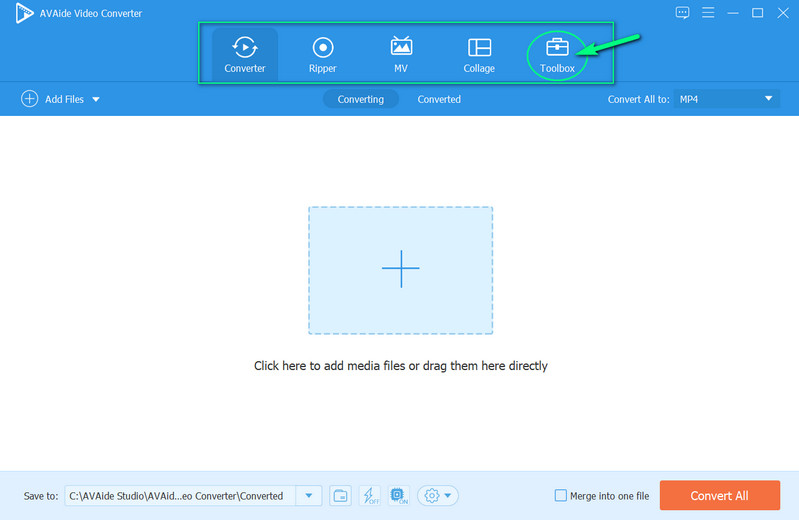
Stap 2Vervolgens moet u de selecteren Videoverbeteraar een van de vele bewerkingsfuncties die u in het venster ziet. Druk op de Plus teken om de video met korrel te uploaden door op de videoverbeteringsoptie te klikken.
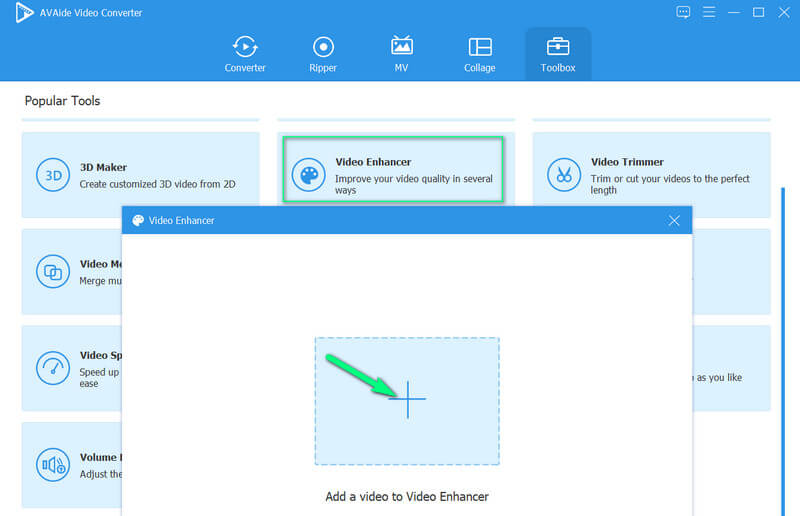
Stap 3Daarna ziet u opties van de videoverbeteringsfunctie waar u op moet klikken Videoruis verwijderen selectie. U kunt echter ook de andere opties aanvinken om uw video buitengewoon goed te maken.
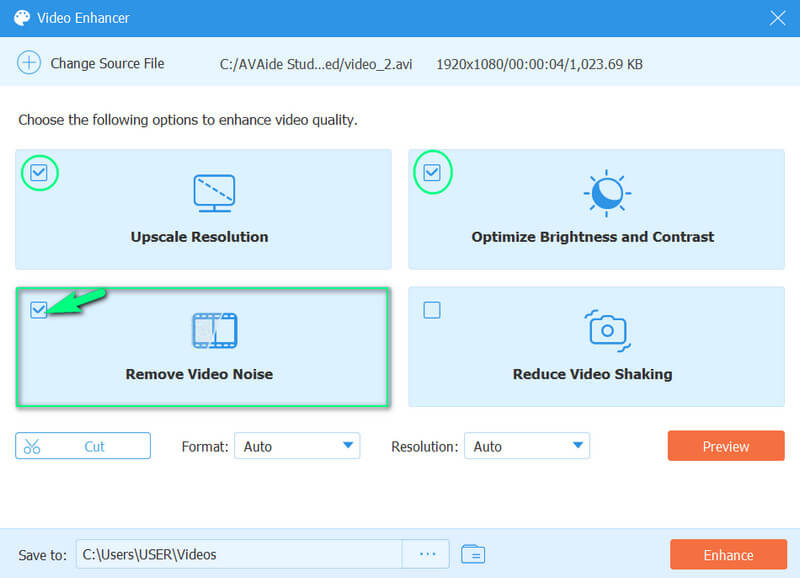
Stap 4Dit is slechts een extra stap als u een ander formaat en een andere kwaliteit voor uw video wilt produceren. Navigeer hiervoor op de Resolutie en Formaat selecties. Voel je ook vrij om de bestandsbestemming aan te passen in het Opslaan in deel.
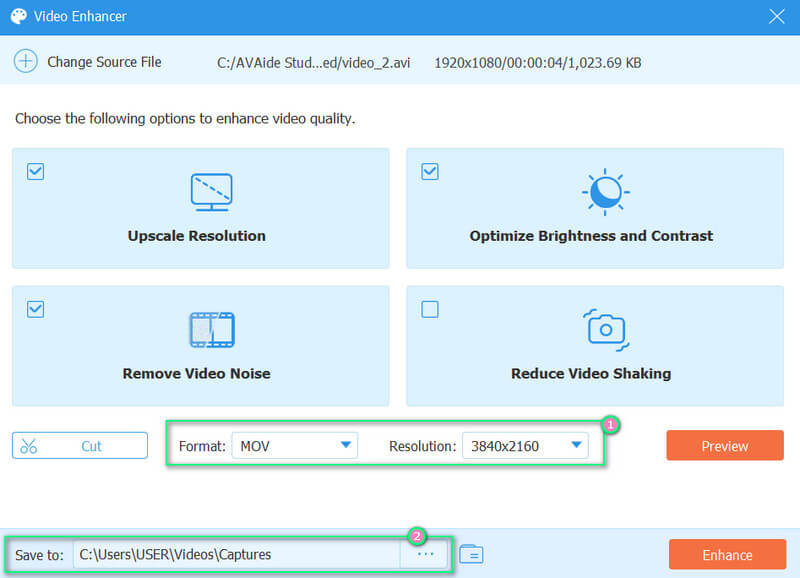
Stap 5Raak ten slotte de Uitbreiden knop om de wijzigingen door te voeren.
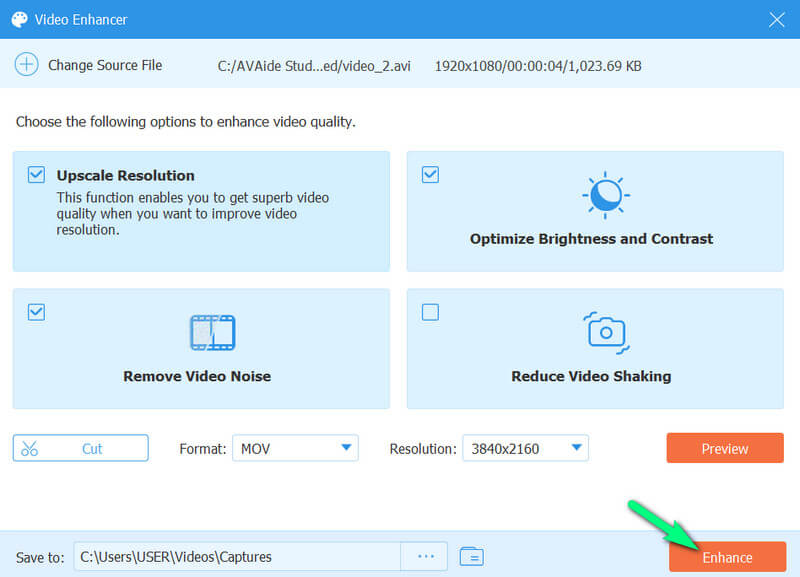
Overigens kun je deze tool ook gebruiken om de videokwaliteit van Facebook verbeteren, videoresolutie verhogen, en wazige video's repareren.
Deel 2. Graan verwijderen uit video in Adobe Premiere
Adobe Premiere Pro is een andere software die u moet hebben als u een vriendelijke en krachtige tool voor videobewerking wilt hebben. Deze software bevat tal van opties zoals effecten, overgangen, bibliotheken, titelmaker en meer waarmee je ongelooflijke bewerkte video's kunt maken. Bovendien heeft het een mediaanfilter dat werkt om de ruis en korreligheid van een video te verminderen. Bekijk daarom de onderstaande stappen om te zien hoe deze Adobe Premiere u helpt deze taak uit te voeren.
Stap 1Open de software en ga direct naar zijn Effecten keuze. Klik vervolgens op de Video-effecten om de ... te zien Ruis & Korrel Mediaan selectie.
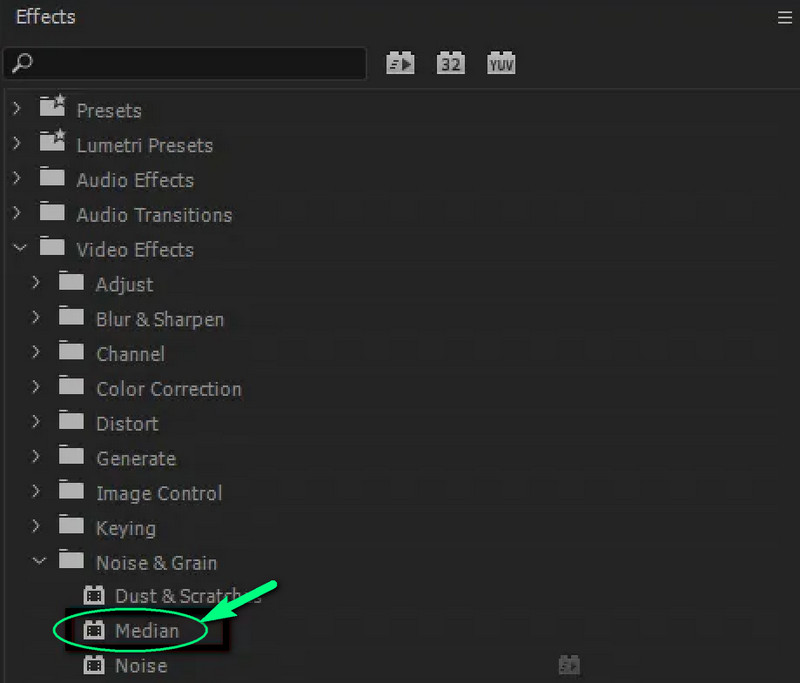
Stap 2Op de Mediaan optie, navigeer dan naar de Straal tabblad en pas de parameters aan.
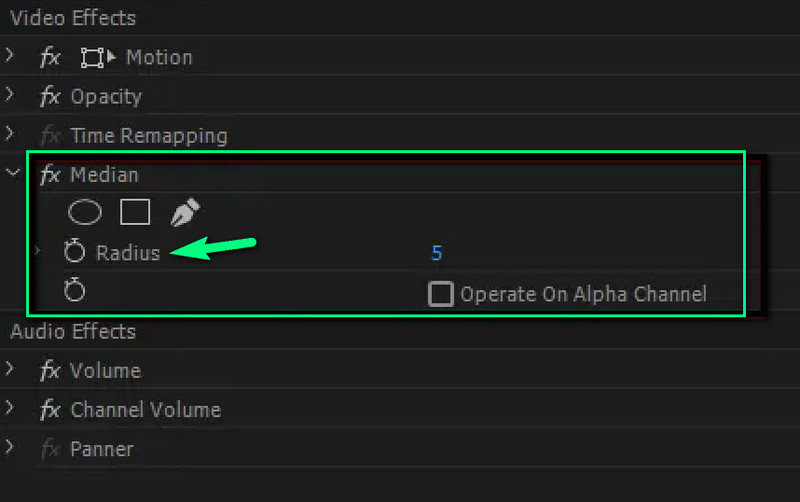
Deel 3. Graan verwijderen uit video online
Als u de klus online wilt klaren, kunt u Clideo gebruiken. Deze online video-editor laat het je toe maak de video helderder en pas het contrast, de verzadiging, de tint en het vignet aan. Hoewel het geen magische oplossing is, kan het je wazige video's toch gratis wissen. Bovendien kunt u uw video naar verschillende formaten exporteren, zoals M4V, FLV, MKV, MP4, enz. Om te zien hoe u de Clideo voor de taak kunt gebruiken, volgt u de onderstaande richtlijnen.
Stap 1Ga naar de officiële pagina van Clideo en zoek ernaar Video duidelijker hulpmiddel. Klik vervolgens op de Kies bestand en blader door uw map om uw video te uploaden.
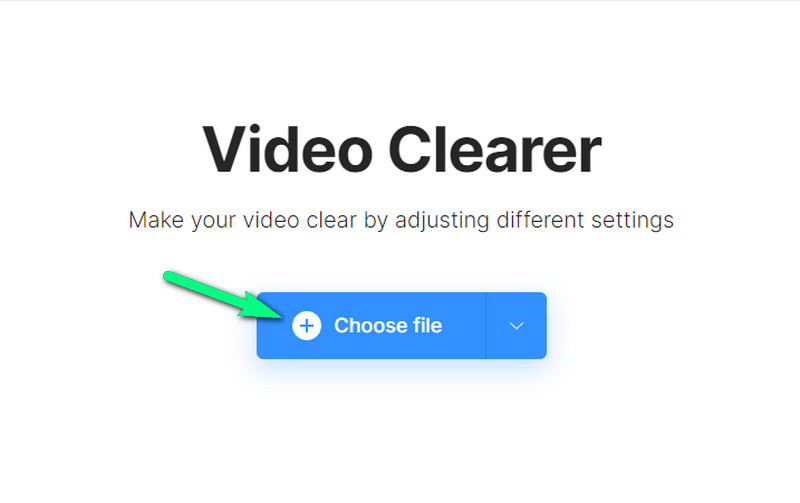
Stap 2Nadat je de video hebt geüpload, wordt je naar de vooraf ingestelde interface gebracht. Pas vanaf daar het paneel aan voor de instellingen die u kunt doen. Nadat je de gewenste duidelijke video hebt gekregen, druk je op de knop Exporteren om het videobestand te downloaden en op te slaan op je computer.
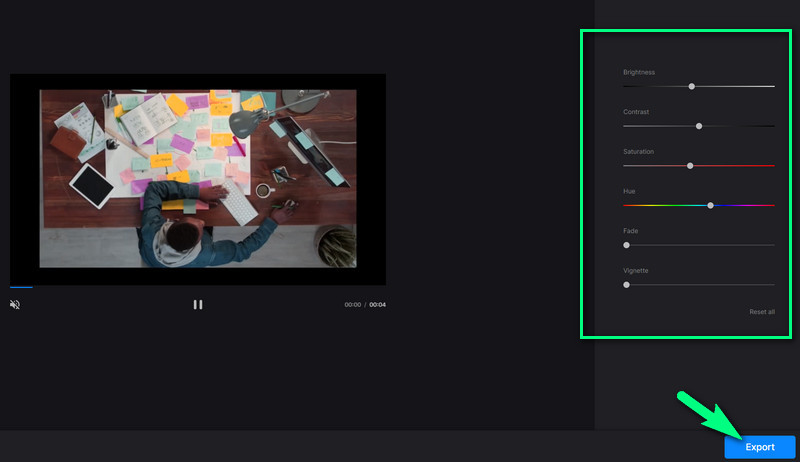
Houd er rekening mee dat Clideo u slechts een beperkt aantal outputs kan geven voor de gratis proefperiode.


![]() AVAide Video Converter
AVAide Video Converter
De meest uitgebreide mediaconverter om video en audio en dvd te converteren zonder kwaliteitsverlies.
Deel 4. Veelgestelde vragen over het verwijderen van graan uit video
1. Kan ik korrel uit een afbeelding verwijderen?
Ja. U kunt de korrel uit een foto verwijderen door een uitstekende fotoverbeteraar voor de taak te gebruiken. Om de taak goed uit te voeren, kunt u gebruiken AVAide Image Upscaler gratis.
2. Hoe kan ik gratis graan uit video verwijderen?
Gebruik de AVAide Video Converter om een gratis oplossing te hebben voor het verwijderen van de korrel uit de video. Ondanks dat het betaalde software is, AVAide Video Converter geeft gebruikers de kans om zijn suprematie te ervaren met zijn gratis proefversie.
3. Kan ik de kwaliteit van mijn oude video's nog verbeteren?
Ja! AVAide Video Converter kan snel en efficiënt werken om uw oude video's te verbeteren!
Dit artikel is geschreven om je voornamelijk te helpen bij het verwijderen van de korrel voor je video's. We raden u ten zeerste aan om de gepresenteerde tools te gebruiken, want ze zullen u echt helpen bij uw taak. Gebruik vooral de AVAide Video Converter, en je kunt je verwachtingen stellen in magisch verbeterde video's die anderen niet kunnen. Dus waar wacht je op? Download nu de fantastische software!
De meest uitgebreide mediaconverter om video en audio en dvd te converteren zonder kwaliteitsverlies.
Videoverbetering
- Upgrade 1080p naar 4K
- Opwaarderen van 480p tot 1080p
- Downscalen van 4K naar 1080p/720p
- Downscalen van 1080p naar 480p
- Dvd opwaarderen naar 1080p/720p
- Video van slechte kwaliteit repareren
- AI Video Upscale
- Verbeter de videokwaliteit
- TikTok-videokwaliteit verbeteren
- Beste videoverbeteraar
- Video Enhancer-app voor iPhone en Android
- Beste 4K-videoversterker
- AI luxe video
- Videokwaliteit opschonen
- Video van hogere kwaliteit maken
- Een video helderder maken
- Beste Blur Video-app
- Wazige video's repareren
- Zoomvideokwaliteit verbeteren
- GoPro-videokwaliteit verbeteren
- Verbeter de videokwaliteit van Instagram
- Verbeter de videokwaliteit van Facebook
- Verbeter de videokwaliteit op Android en iPhone
- Videokwaliteit verbeteren in Windows Movie Maker
- Videokwaliteit verbeteren in première
- Oude videokwaliteit herstellen
- Videokwaliteit verscherpen
- Maak video duidelijker
- Wat is 8K-resolutie?
- 4K-resolutie: alles wat u moet weten [Uitgelegd]
- 2 geweldige manieren om de videoresolutie zonder verlies te verhogen
- Video Resolution Converter: dingen om over na te denken als u er een krijgt
- De uitstekende 5K naar 8K-converter die u niet mag missen!
- Achtergrondgeluid uit video verwijderen: op drie efficiënte manieren
- Hoe graan uit video te verwijderen met behulp van de 3 opmerkelijke manieren






 Veilige download
Veilige download



